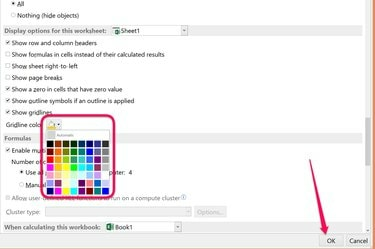
Измените цвета границ ячеек Excel на любой желаемый цвет.
Кредит изображения: Изображение любезно предоставлено Microsoft.
Если вы ищете способы выделить свою электронную таблицу, Microsoft Excel 2013 дает вам вариант, о котором вы, возможно, даже не думали искать: параметр Цвет линии сетки. Этот параметр, который вы можете найти после нескольких щелчков мышью в параметрах файла рабочего листа, позволяет вам изменить линии сетки вокруг ячеек с серого по умолчанию на любой из 56 разных цветов. Если вы используете границы вокруг ячеек, Excel предоставит вам еще больше вариантов цвета.
Изменение цвета линии сетки
Шаг 1

Щелкните "Параметры".
Кредит изображения: Изображение любезно предоставлено Microsoft.
Откройте книгу Excel и выберите лист, который хотите изменить. Щелкните меню «Файл» и выберите «Параметры».
Видео дня
Шаг 2
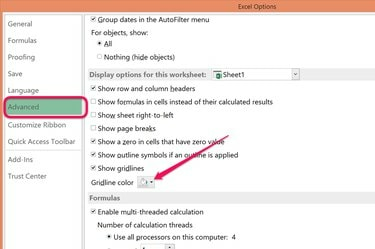
Щелкните меню «Цвет линии сетки».
Кредит изображения: Изображение любезно предоставлено Microsoft.
Нажмите «Дополнительно» и прокрутите вниз до раздела «Параметры отображения для этого рабочего листа». Убедитесь, что установлен флажок «Показать линии сетки», который является настройкой по умолчанию. Щелкните меню «Цвет линии сетки».
Шаг 3
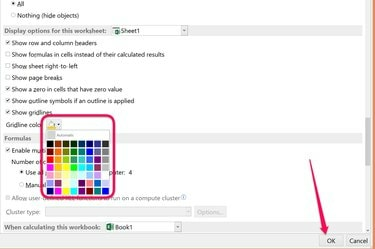
Выберите цвет и нажмите «ОК».
Кредит изображения: Изображение любезно предоставлено Microsoft.
Выберите любой цвет в палитре «Цвет линии сетки» и нажмите «ОК». Линии сетки, окружающие ячейки на вашем листе, теперь имеют выбранный вами цвет.
Изменение цвета границы
Шаг 1

Параметр «Граница» находится в главном меню.
Кредит изображения: Изображение любезно предоставлено Microsoft.
Выделите ячейки на листе Excel, у которых должна быть граница, или ячейки, у которых есть граница с цветом, который вы хотите изменить. Щелкните меню «Главная», затем щелкните значок «Граница» в группе «Шрифты». Другой способ открыть меню «Граница» - щелкнуть правой кнопкой мыши выделенные ячейки и выбрать «Форматировать ячейки».
Шаг 2
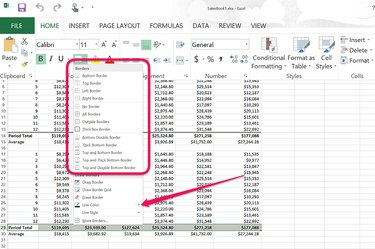
Выберите параметр «Цвет линии» в раскрывающемся меню «Граница».
Кредит изображения: Изображение любезно предоставлено Microsoft.
Выберите любой стиль границы в раскрывающемся меню «Граница», затем щелкните параметр «Цвет линии». Если вы хотите, чтобы цвет границы был легко заметен, выберите стиль толстой границы.
Шаг 3
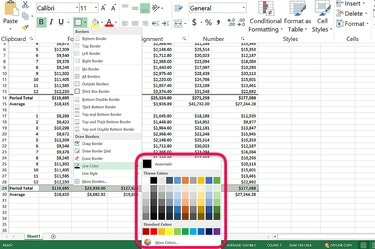
Выберите цвет границы ячейки.
Кредит изображения: Изображение любезно предоставлено Microsoft.
Выберите любой цвет из палитры, чтобы использовать его для границы. Для более широкого выбора цветов щелкните ссылку «Другие цвета». После выбора цвета щелкните в любом месте листа, чтобы увидеть, как граница выглядит вокруг выделенных вами ячеек.
Кончик
По умолчанию Excel скрывает линии сетки на печатных листах. Если вы хотите, чтобы линии сетки рабочего листа были напечатаны, щелкните вкладку «Макет страницы», затем установите флажок «Печать» в разделе «Линии сетки» в группе «Параметры листа».
Чтобы поставить цветную рамку вокруг каждой ячейки на листе, нажмите «Ctrl-A», чтобы выделить все, затем выберите параметр «Все границы».



